Ενώ μια από τις πιο κρίσιμες εφαρμογές στο λειτουργικό σύστημα Windows, η ενημέρωση των Windows είναι επίσης η λάθη. Από τα πολλά σφάλματα με την ενημέρωση των Windows, ένα γνωστό είναι:
Το Windows Update δεν μπορεί προς το παρόν να ελέγξει για ενημερώσεις, επειδή η υπηρεσία δεν εκτελείται. Ίσως χρειαστεί να κάνετε επανεκκίνηση του συστήματός σας.
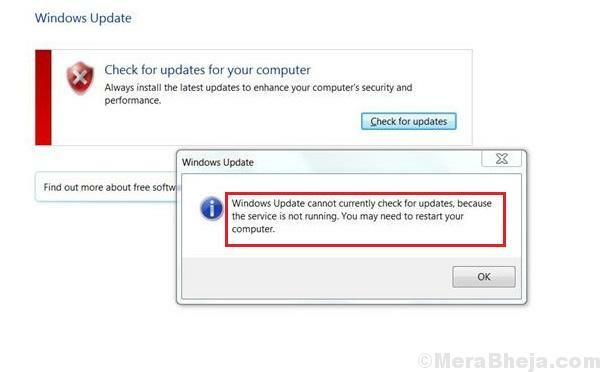
Όπως υποδηλώνει το σφάλμα, ο χρήστης θα πρέπει να προσπαθήσει να επανεκκινήσει το σύστημα εάν το βοηθήσει. Συνήθως, δεν θα.
Αιτία
Η αιτία είναι απλή: Η "Υπηρεσία ενημέρωσης των Windows" δεν ξεκίνησε. Ωστόσο, οι λόγοι που δεν ξεκίνησε η υπηρεσία θα μπορούσαν να είναι πολλοί.
Δοκιμάστε τα παρακάτω βήματα ένα προς ένα εάν αυτό βοηθά:
Λύση 1] Επανεκκινήστε την υπηρεσία ενημέρωσης των Windows
1] Πατήστε Win + R για να ανοίξετε το παράθυρο Εκτέλεση. Πληκτρολογήστε την εντολή Υπηρεσίες.msc και πατήστε Enter για να ανοίξετε το Service Manager.
2] Στη λίστα, η οποία είναι διατεταγμένη με αλφαβητική σειρά, εντοπίστε την υπηρεσία ενημέρωσης των Windows. Κάντε δεξί κλικ σε αυτό και, στη συνέχεια, κάντε κλικ στο Επανεκκίνηση.
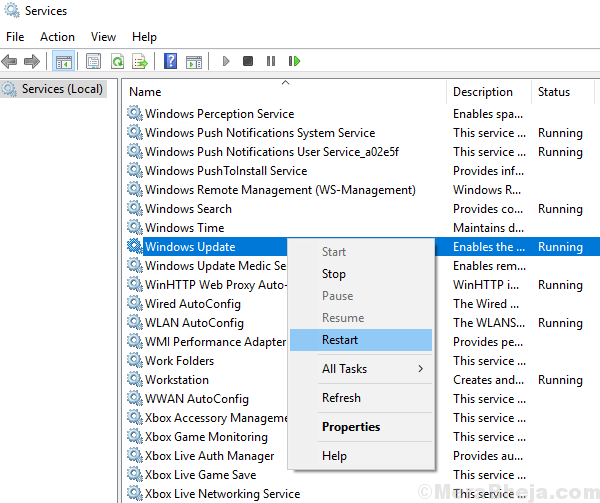
3] Επανεκκινήστε το σύστημα και ελέγξτε αν αυτό βοηθά.
Λύση 2] Μη αυτόματη εκκίνηση της υπηρεσίας
1] Πατήστε Κερδίστε + R για να ανοίξετε το παράθυρο Εκτέλεση. Πληκτρολογήστε την εντολή services.msc και πατήστε Enter για να ανοίξετε το Διαχείριση υπηρεσιών παράθυρο.
2] Εντοπίστε το Υπηρεσία ενημέρωσης των Windows, κάντε δεξί κλικ πάνω του και επιλέξτε Ιδιότητες.
3] Αλλάξτε το Τύπος εκκίνησης προς την εγχειρίδιο και κάντε κλικ στο Αρχή.
4] Κάντε κλικ στο Ισχύουν και μετά εντάξει. Βεβαιωθείτε ότι η κατάσταση υπηρεσίας λέει "Τρέξιμο.”
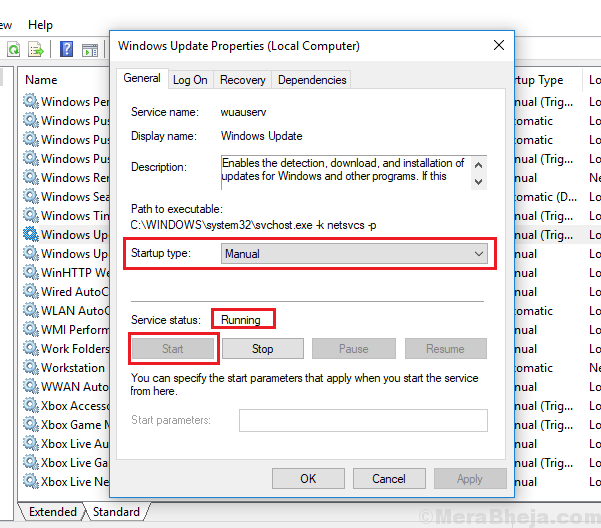
Τώρα, χωρίς επανεκκίνηση του συστήματος, δοκιμάστε να εκτελέσετε την ενημέρωση των Windows. Δεδομένου ότι η υπηρεσία εκτελείται, δεν πρέπει να λάβουμε το σφάλμα. Μόλις ενημερωθεί το σύστημα, το πρόβλημα ενδέχεται να επιλυθεί και για το μέλλον (καθώς η Microsoft συνεχίζει να επιδιορθώνει τις ενημερώσεις των Windows).
Λύση 3] Εκτελέστε το εργαλείο αντιμετώπισης προβλημάτων του Windows Update
1] Κάντε κλικ στο Κουμπί εκκίνησης και μετά το σύμβολο με το γρανάζι για να ανοίξετε το Ρυθμίσεις σελίδα.
2] Πηγαίνετε στο Ενημερώσεις και ασφάλεια και μετά στο Αντιμετώπιση προβλημάτων αυτί.
3] Επιλέξτε το Εργαλείο αντιμετώπισης προβλημάτων ενημέρωσης των Windows και εκτελέστε το.

Λύση 4] Ενημερώστε το πρόγραμμα οδήγησης Intel Rapid Storage Technology
Η ενημέρωση του προγράμματος οδήγησης Intel Rapid Storage Technology θα μπορούσε να είναι χρήσιμη εάν τα παραπάνω βήματα απέτυχαν. Εδώ είναι η διαδικασία για να ενημερώστε ένα πρόγραμμα οδήγησης Windows.
Λύση 5] Καταχωρίστε ξανά τα αρχεία ενημέρωσης των Windows
Η επανεγγραφή των αρχείων .dll της ενημερωμένης έκδοσης των Windows θα βοηθούσε στην επίλυση του προβλήματος, αν δεν έκανε κάτι άλλο.
Σημείωση: Δημιουργήστε ένα αντίγραφο ασφαλείας ή σημείο επαναφοράς για το σύστημά σας πριν επιχειρήσετε αυτήν την ενημέρωση κώδικα.
1] Αναζήτηση για Γραμμή εντολών στη γραμμή αναζήτησης των Windows. Κάντε δεξί κλικ στο εικονίδιο και επιλέξτε Εκτέλεση ως διαχειριστής.
2] Πληκτρολογήστε τις ακόλουθες εντολές στη γραμμή εντολών διαχείρισης μία προς μία και πατήστε Enter μετά από κάθε εντολή:
regsvr32 wuapi.dllregsvr32 wuaueng.dllregsvr32 wups.dllregsvr32 wups2.dllregsvr32 wuwebv.dllregsvr32 wucltux.dll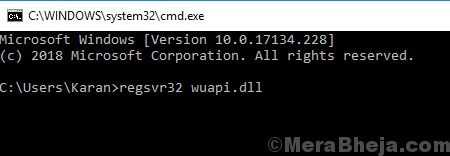
3] Έξοδος από τη γραμμή εντολών μετά την εκτέλεση όλων αυτών των εντολών και επανεκκίνηση του συστήματος.
Ελπίζουμε ότι αυτός ο εξαντλητικός οδηγός αντιμετώπισης προβλημάτων θα ήταν χρήσιμος στην επίλυση του προβλήματος.


